Mi a teendő, ha a WhatsApp Web nem működik

A WhatsApp web nem működik? Ne aggódj. Íme néhány hasznos tipp, amivel újra működésbe hozhatod a WhatsApp-ot.
Az egyik dolog, ami tönkreteheti az adatfolyamot, az, hogy megszakad a kapcsolat. Már az is elég baj, ha megszakad a kapcsolat egy többjátékos meccsen, de ha megszakad az internet, akkor a stream is véget ér. Ha az adatfolyamod így ér véget, az idegesítő lehet a nézők számára, mivel hirtelen eltűnsz, és általában nem tudod azonnal megmagyarázni a helyzetet.
Azon streamelők esetében, akik archiválási célból exportálják adatfolyamaikat a YouTube-ra, vagy megosztják azokat a nézőkkel, akik nem tudják élőben nézni, a leválasztások jelentősen megnehezítik a folyamatot. Amikor újracsatlakoztatja és újraindítja az adatfolyamot, a Twitch második adatfolyamként regisztrálja azt. Ez azt jelenti, hogy nem exportálhatod a teljes adatfolyamodat közvetlenül a YouTube-ra egyetlen videóként. Választhat több videó exportálása mellett, vagy letöltheti az összeset, manuálisan kombinálhatja őket, majd feltöltheti a YouTube-ra, ami több időt vesz igénybe.
Hogy segítsen ebben a forgatókönyvben, a Twitch leválasztási védelmi funkciót kínál. A leválasztási védelem kilencven másodperc türelmi időt biztosít az internettel kapcsolatos problémák megoldására és a streamelés folytatására. Ez alatt a kilencven másodperc alatt a nézők egy általános Twitch-lekapcsolási képet fognak látni. Ha sikerül újra csatlakoznia a kilencven másodperces időkereten belül, az adatfolyam megszakítás nélkül folytatódik, vagyis továbbra is exportálhat egyetlen videót, és nem lesz benne kilencven másodperces szünet. Sajnos, ha túlléped az időkorlátot, a közvetítés véget ér, és újra kell indítanod a közvetítést, amikor újra online leszel.
A leválasztás elleni védelem engedélyezéséhez lépjen be a csatornabeállításokba az alkotói irányítópulton. Az irányítópult megnyitásához kattintson a profilképére a jobb felső sarokban, majd kattintson a „Creator Dashboard” elemre.
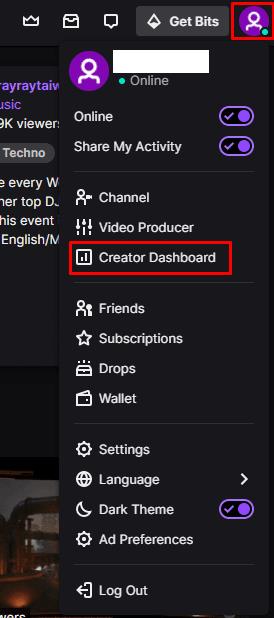
Kattintson a profilképére, majd az „Alkotói irányítópultra”.
Az alkotói irányítópulton bontsa ki a „Beállítások” kategóriát a bal oldali oszlopban, majd kattintson a „Csatorna” elemre. A csatornabeállításoknál kattintson a „Disconnect Protection” csúszkára, amely felülről a második opcióként található, „Be” állásba.
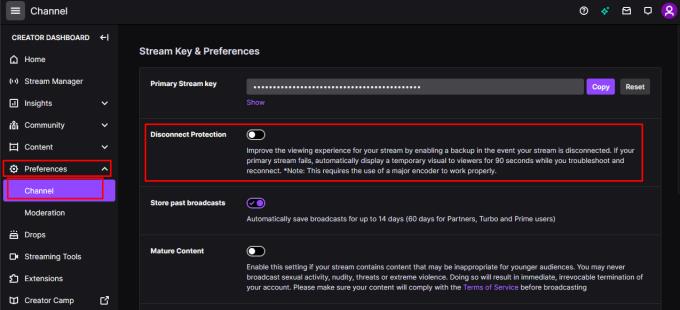
Engedélyezze a „Védelem leválasztása” csúszkát a csatornabeállításoknál az alkotói irányítópulton.
A WhatsApp web nem működik? Ne aggódj. Íme néhány hasznos tipp, amivel újra működésbe hozhatod a WhatsApp-ot.
A Google Meet kiváló alternatíva más videokonferencia alkalmazásokhoz, mint például a Zoom. Bár nem rendelkezik ugyanazokkal a funkciókkal, mégis használhat más nagyszerű lehetőségeket, például korlátlan értekezleteket és videó- és audio-előnézeti képernyőt. Tanulja meg, hogyan indíthat Google Meet ülést közvetlenül a Gmail oldaláról, a következő lépésekkel.
Ez a gyakorlati útmutató megmutatja, hogyan találhatja meg a DirectX verzióját, amely a Microsoft Windows 11 számítógépén fut.
A Spotify különféle gyakori hibákra utal, például zene vagy podcast lejátszásának hiányára. Ez az útmutató megmutatja, hogyan lehet ezeket orvosolni.
Ha a sötét módot konfigurálod Androidon, egy olyan téma jön létre, amely kíméli a szemed. Ha sötét környezetben kell nézned a telefonodat, valószínűleg el kell fordítanod a szemedet, mert a világos mód bántja a szemedet. Használj sötét módot az Opera böngészőben Androidra, és nézd meg, hogyan tudod konfigurálni a sötét módot.
Rendelkezik internetkapcsolattal a telefonján, de a Google alkalmazás offline problémával küzd? Olvassa el ezt az útmutatót, hogy megtalálja a bevált javításokat!
Az Edge megkönnyíti a biztonságos böngészést. Íme, hogyan változtathatja meg a biztonsági beállításokat a Microsoft Edge-ben.
Számos nagyszerű alkalmazás található a Google Playen, amelyekért érdemes lehet előfizetni. Idővel azonban a lista bővül, így kezelni kell a Google Play előfizetéseinket.
A videofolytonossági problémák megoldásához a Windows 11-en frissítse a grafikus illesztőprogramot a legújabb verzióra, és tiltsa le a hardveres gyorsítást.
Ha meg szeretné állítani a csoportbejegyzések megjelenését a Facebookon, menjen a csoport oldalára, és kattintson a További opciók-ra. Ezután válassza az Csoport leiratkozása lehetőséget.








